「Googleマップ」公式アプリでは見れない「マイマップ」をiPhoneで確認/編集するなら「My-Maps」
「Googleマップ」には、複数のスポットをリスト化する「マイマップ」という機能がある。「渋谷らへんの気になるカフェリスト」「旅行先で回りたい名所リスト」などなど、日常的な生活から旅行などのイベントまで、様々な場面でかなり重宝する機能だ。
なのに、iPhone用の「Googleマップ」公式アプリには、「マイマップ」を呼び出す機能がない。Googleが何を考えているのかよく分からないが、とっても便利な「マイマップ」を、iPhoneでは利用させてくれないのだ。
iPhoneで「マイマップ」を利用するなら「My-Maps」。PC上などで作成した「マイマップ」を、iPhoneで確認/編集することができるぞ。「確認」は無料版でも可能で、有料版では「編集」も行うことができる。
・My-Maps – Nelson Kwan
・My-Maps Pro – Nelson Kwan
「My-Maps」を起動してGoogleアカウントでログインし、左上のアイコンをタップ。PC上などで作成した「マイマップ」のリストが表示されるので選択する。
「マイマップ」内のスポットにピンが立てられる。右上アイコンで、「マイマップ」内スポットのリストを開くこともできる。左下アイコンで現在地が分かるので、例えば、渋谷の街角で「渋谷らへんの気になるカフェリスト」を開き、現在地から一番近いカフェを探す、なんてことも可能だ。
スポットの詳細情報表示で「Open in Google Map」をタップすると、まずウェブ版のGoogleマップアプリで当該スポットが開かれる。この画面の「Googleマップで開く」をタップすると、「Googleマップ」公式アプリで当該スポットが開かれる。
・My-Maps – Nelson Kwan
・My-Maps Pro – Nelson Kwan
投稿日時2013年09月16日09時00分 | カテゴリー: アプリ |![]()
関連記事
 Googleマップと「マイマップ」をダウンロード&キャッシュ化でオフライン閲覧できる「My-Maps Pro」
Googleマップと「マイマップ」をダウンロード&キャッシュ化でオフライン閲覧できる「My-Maps Pro」 Google検索15周年!次期バージョンではスマホ/タブレット連携が強化される
Google検索15周年!次期バージョンではスマホ/タブレット連携が強化される 【特別寄稿】「Google Glass」と「肖像権」~目で見ている物を撮影しただけで違法なのか【法務博士 河瀬 季(@tokikawase)】
【特別寄稿】「Google Glass」と「肖像権」~目で見ている物を撮影しただけで違法なのか【法務博士 河瀬 季(@tokikawase)】 Google Musicに利用国を偽装して無理やり登録しちゃおう!日本にいながらでも利用開始する方法
Google Musicに利用国を偽装して無理やり登録しちゃおう!日本にいながらでも利用開始する方法 Google MusicをiPhoneやiPadで利用しiTunesという名の獄中から音楽を脱獄させよう!
Google MusicをiPhoneやiPadで利用しiTunesという名の獄中から音楽を脱獄させよう! iTunesの曲を丸ごと全部Google Musicのクラウドへ投げ込もう
iTunesの曲を丸ごと全部Google Musicのクラウドへ投げ込もう iPhoneでも最強音楽サービス「Google Playミュージック」を使える「Melodies」
iPhoneでも最強音楽サービス「Google Playミュージック」を使える「Melodies」 SmartNewsは違法アプリ? ニュースアプリの仕様と著作権の関係(執筆:@tokikawase)
SmartNewsは違法アプリ? ニュースアプリの仕様と著作権の関係(執筆:@tokikawase)
最新記事
- 【特別寄稿】「Google Glass」と「肖像権」~目で見ている物を撮影しただけで違法なのか【法務博士 河瀬 季(@tokikawase)】
- 【特別寄稿】他人の写真をTwitterやFacebook等にアップするのはどこまでセーフ?【法務博士 河瀬 季(@tokikawase)】
- 月額1560円で3GBまでLTE通信できるお得なモバイルルーター&SIMセット
- 極寒のスマホ操作に超便利!必要なときに指先だけ出せる撮影用グローブ
- iOS7に最適化された洗練されたデザインと使いやすさの多機能タブブラウザ「Showrtpathブラウザ」
- ヘッドセットとしても利用可能なFMトランスミッター J-Force「F-BTFMEXK」
- うれしいオマケつき!フライトシューティングアプリ【BEST 5】
- 詐欺プリを見破れ!デカ目や美肌効果を無かったことにする「プリクラ補正軽減 Primo」
- 私的複製補償金は「しねばいい」のか~著作権と私的複製と補償金の関係が5分で分かる(執筆:@tokikawase)
- 【特別寄稿】電源OFFのPCからスマホをUSB充電するゃりかた②【「ギャルでもゎかる自作PC」ぁゃぴ】
- iPhone/iPadをChromecastの受信機にできるiOSアプリ「ChromeCatch」が登場
- 歩くのさえイヤな人のためのランニングアプリ【有料編】
- 歩くのさえイヤな人のためのランニングアプリ【無料編】
- 人気の高機能型Twitterクライアント「Tweetbot」がiOS7な新バージョン「Tweetbot 3」へ
- Win8.1でフォトストリーム(Photo Stream)同期ができなくなったらiCloudを再インストール
- 【悪用ダメ絶対】「この辺で撮られた写真」検索でご近所なInstagramユーザーを探せる「InstantBot」
- Dropbox/Evernote/iCloud対応でiOS7なテキストエディタ「1Writer」
- iOS7らしいインターフェイスがカッコ良いTwitterクライアント「Tweet7」
- ドラッグ&ドロップでファイル移動を行えるDropbox用高機能クライアント「Boxie」
- 曲をノンストップで繋いでくれる自動DJアプリ「Splyce」は運動やドライブ・パーティーのBGMにピッタリ!
- 【iOS7の小技】タスクスイッチャーで複数のアプリを同時に終了させる
- 最強ランチャー「Launch Center Pro」がiOS7&Dropboxバックアップに対応
- 【特別寄稿】電源OFFのPCからスマホをUSB充電するゃりかた①【「ギャルでもゎかる自作PC」ぁゃぴ】
- 折りたたんでコンパクトに!音質に定評のあるヘッドフォン「KOSS PORTA PRO」68%OFF
- 正面60度以外の角度から見ると真っ暗に見えるディスプレイフィルターが49%OFF
- 強い打鍵でも安定入力できる折りたたみキーボード「TK-FBP038SV」57%OFF
- PCに接続してワンセグを見られる超低価格なUSB接続チューナー「DS-DT305BK」
- アニメ等の痛壁紙を痛くなくオシャレなiOS7風に変換できる「Blur」
- iPhone5s & iPhone5cにオススメのゲーム【頭脳ゲーム編】
- ウインドウズ8に合わせて開発された質実剛健なキーボード「Wedge Mobile Keyboard」37%OFF



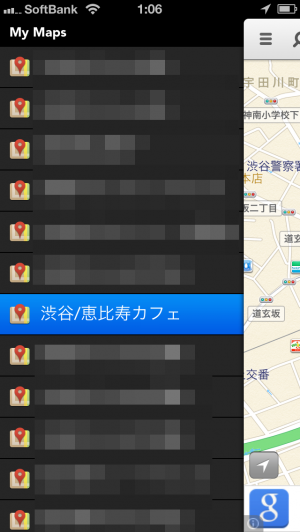
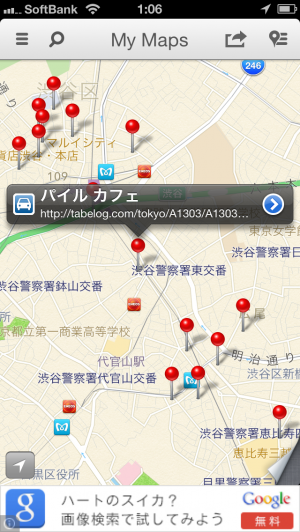
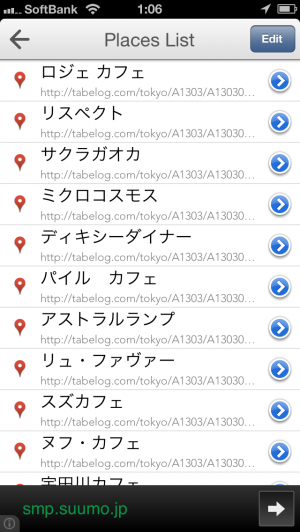
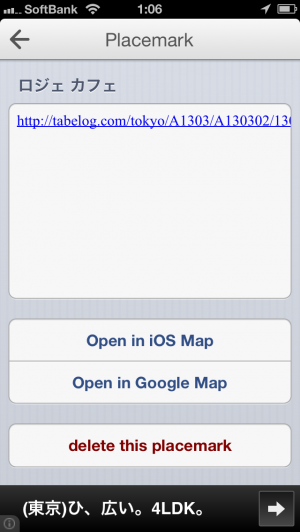


 iOS7らしいインターフェイスがカッコ良いTwitterクライアント「Tweet7」
iOS7らしいインターフェイスがカッコ良いTwitterクライアント「Tweet7」 アニメ等の痛壁紙を痛くなくオシャレなiOS7風に変換できる「Blur」
アニメ等の痛壁紙を痛くなくオシャレなiOS7風に変換できる「Blur」 曲をノンストップで繋いでくれる自動DJアプリ「Splyce」は運動やドライブ・パーティーのBGMにピッタリ!
曲をノンストップで繋いでくれる自動DJアプリ「Splyce」は運動やドライブ・パーティーのBGMにピッタリ! 【iOS7の小技】タスクスイッチャーで複数のアプリを同時に終了させる
【iOS7の小技】タスクスイッチャーで複数のアプリを同時に終了させる iOS7標準「リマインダー」より使いやすい!おすすめタスク管理アプリ【BEST 10】
iOS7標準「リマインダー」より使いやすい!おすすめタスク管理アプリ【BEST 10】 iOS7で不可能になったはずのメモリ解放を行える神アプリ「SySight」が登場!
iOS7で不可能になったはずのメモリ解放を行える神アプリ「SySight」が登場! iPhone4Sにあらゆるキャリアの携帯電話からの電話帳を移行する方法特集(まとめ)
iPhone4Sにあらゆるキャリアの携帯電話からの電話帳を移行する方法特集(まとめ) ドラッグ&ドロップでファイル移動を行えるDropbox用高機能クライアント「Boxie」
ドラッグ&ドロップでファイル移動を行えるDropbox用高機能クライアント「Boxie」 【iOS7の裏技】消せない不要なデフォルトアプリをホーム画面から消し去る
【iOS7の裏技】消せない不要なデフォルトアプリをホーム画面から消し去る iOS7標準カレンダーに納得がいかない人は「Calendars 5」に乗り換えよう
iOS7標準カレンダーに納得がいかない人は「Calendars 5」に乗り換えよう